Win10下借助Anaconda安装pytorch
首先是两个大佬的安装思路,非常清晰:https://blog.csdn.net/qq_43529415/article/details/100847887https://www.cnblogs.com/zhouzhiyao/p/11784055.html一、安装Anaconda1.下载Anaconda可以在官网下载,但是速度较慢,这里我选择了清华镜像源的下载https://mirrors.tuna
首先是两个大佬的安装思路,非常清晰:
https://blog.csdn.net/qq_43529415/article/details/100847887
https://www.cnblogs.com/zhouzhiyao/p/11784055.html
一、安装Anaconda
1.下载Anaconda
可以在官网下载,但是速度较慢,这里我选择了清华镜像源的下载
https://mirrors.tuna.tsinghua.edu.cn/anaconda/archive/
我选择的版本如下,框框里分别是版本,更新日期,和对应的操作系统
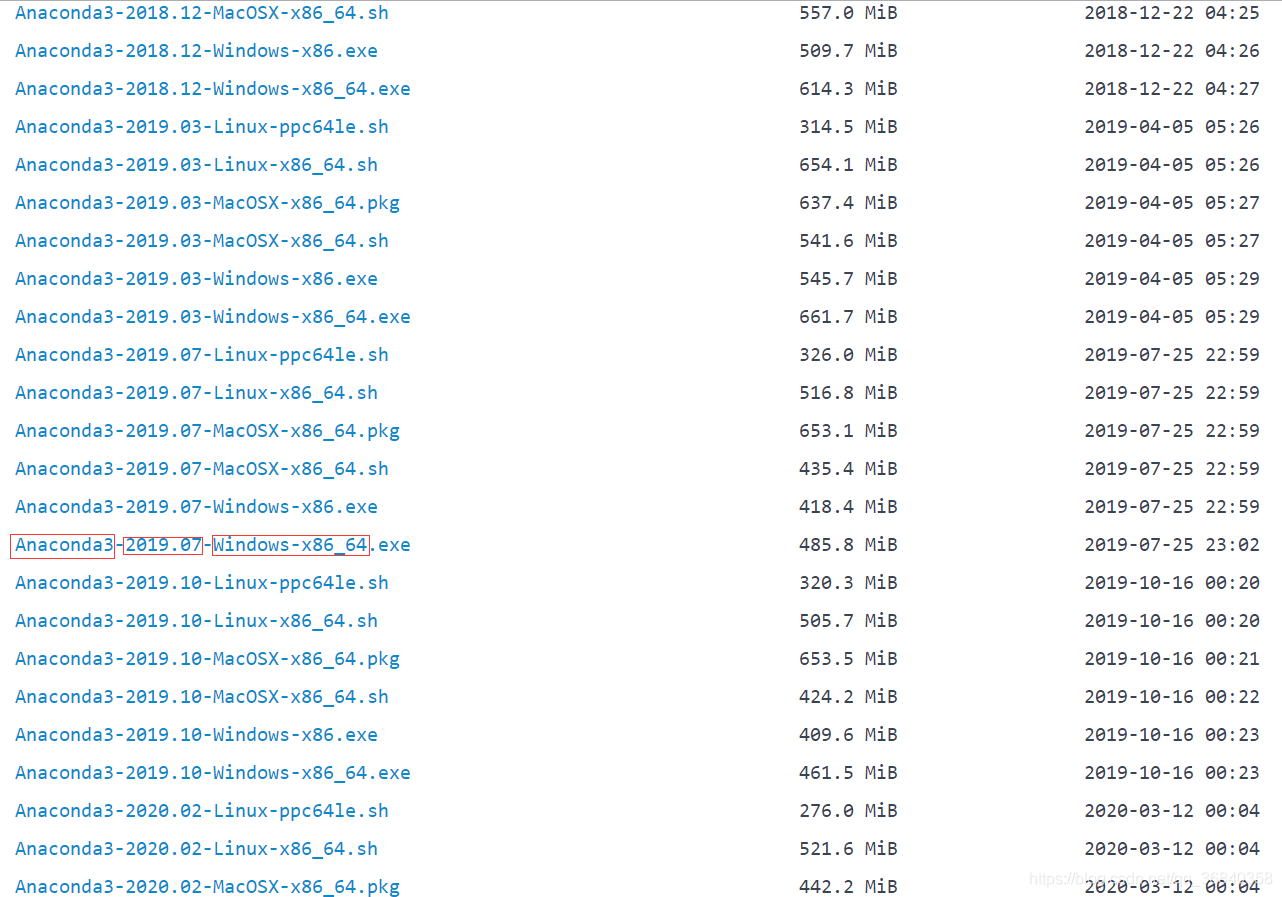
2.安装
运行安装包,一路默认选项,到了安装路径选择界面。后面会遇到环境变量配置,所以这里选择的路径要记好。
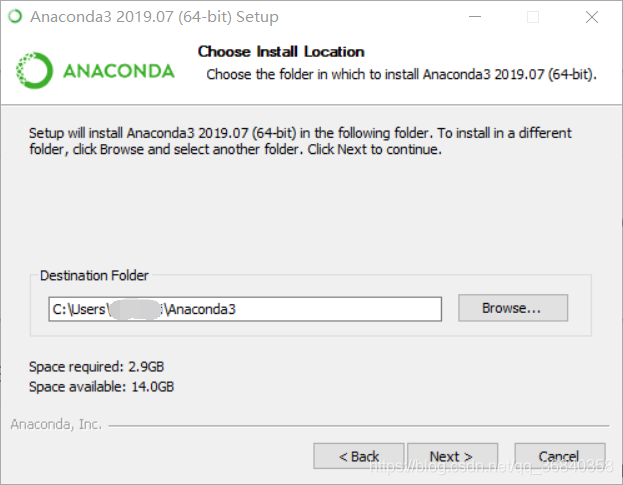
下面继续默认选项安装,最后到了点finish的界面,把两个对勾取消,不然会进到两个python学习的网站去。
3.配置环境变量
安装自己安装anaconda的位置,找到框框里的几个文件夹地址,新建环境变量。注意:这个版本的Anaconda新增了condabin目录,以前的版本应该是叫bin,如果没有添加condabin目录则会在使用conda指令时报错:“TypeError LoadLibrary() argument 1 must be str, not None”
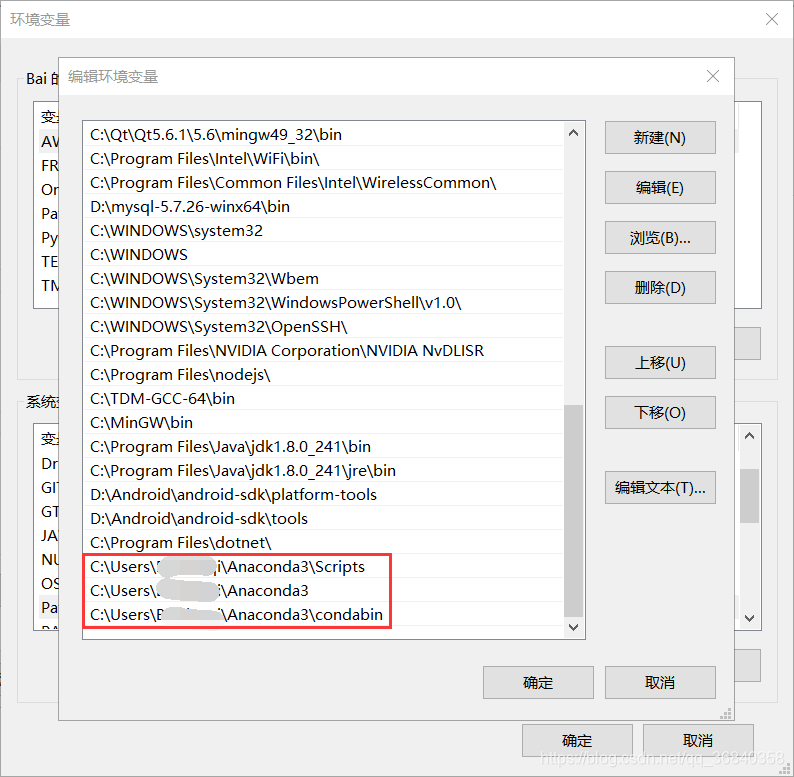
4.测试是否安装成功
进入cmd,输入:
conda --version像下图中出现版本号就是成功了。
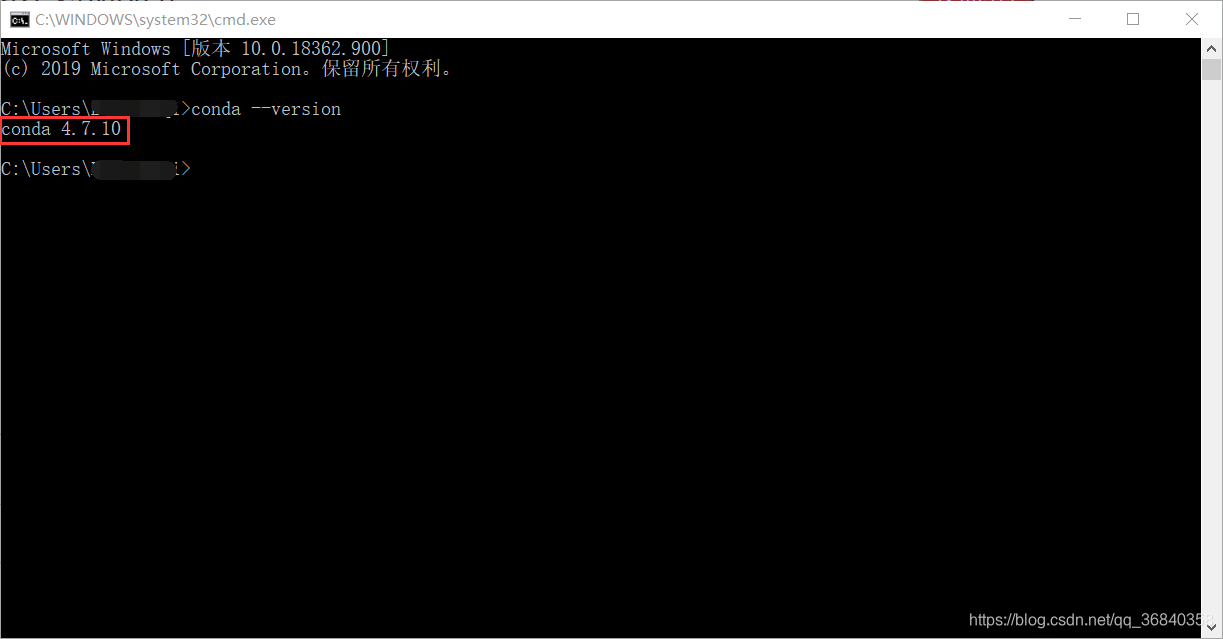
二、安装pytorch
1.用conda创建环境来安装不同版本的pytorch
不同的项目可能需要不同的pytorch版本,每次都安装删除会很麻烦。可以使用conda指令来为不同的版本创建单独的环境。
进入cmd后输入指令:
conda create -n pytorch python=3.6pytorch是环境的名字,可以自行决定,但是似乎不可以大写字母开头;环境中python的版本也可以自行决定。
我之前已经安装好了,所以再输入指令会提示是否移除已有环境。
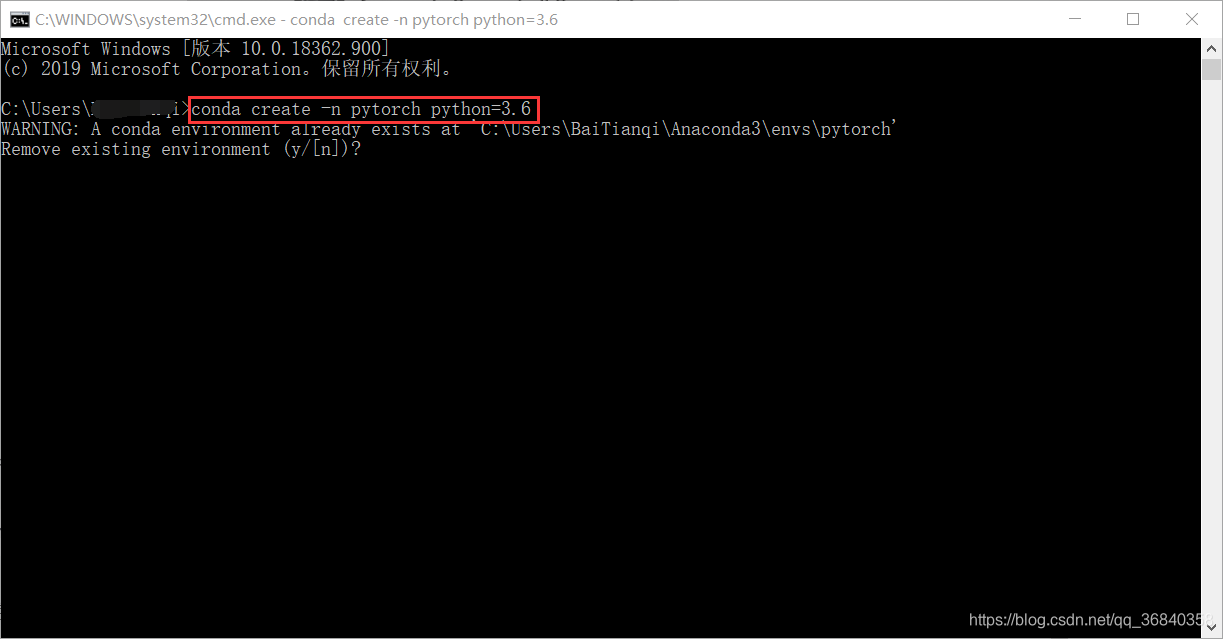
安装的过程中出现y/n提示时,输入y即可。安装的速度与网络有关,如果发生部分组件未安装成功,重新进行安装可能会解决。
安装结束后,可以输入以下指令查看自己新安装的环境:
conda info --envs标注 * 的是当前所处的环境。
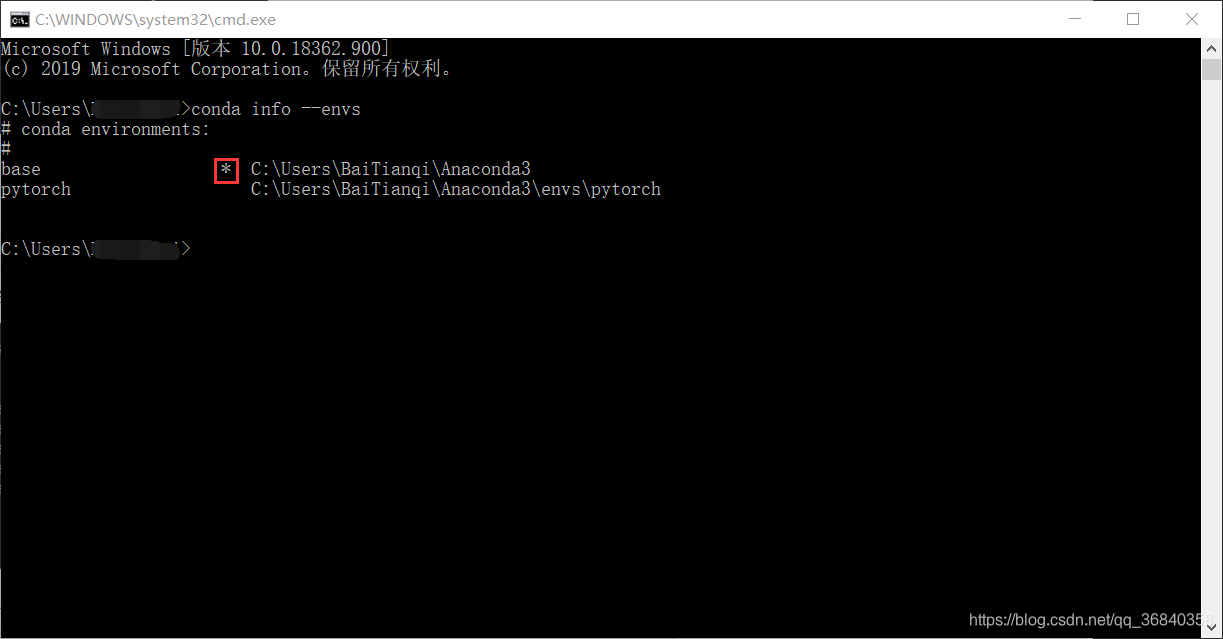
2.进入刚建好的环境
可以使用anaconda安装后得到的Anaconda Prompt:(没找到的话也可以用cmd,输入指令 activate base 即可)
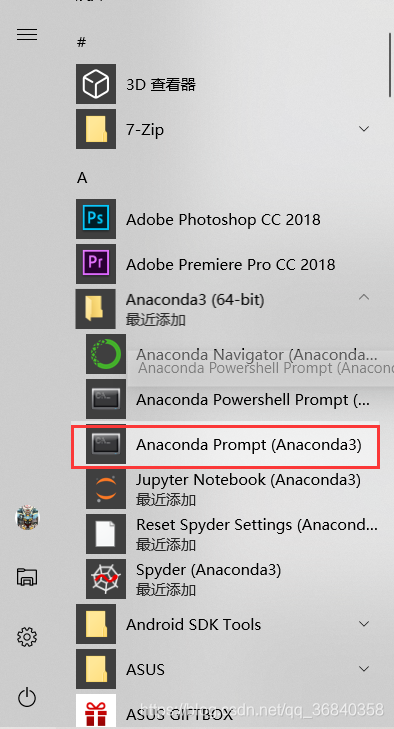
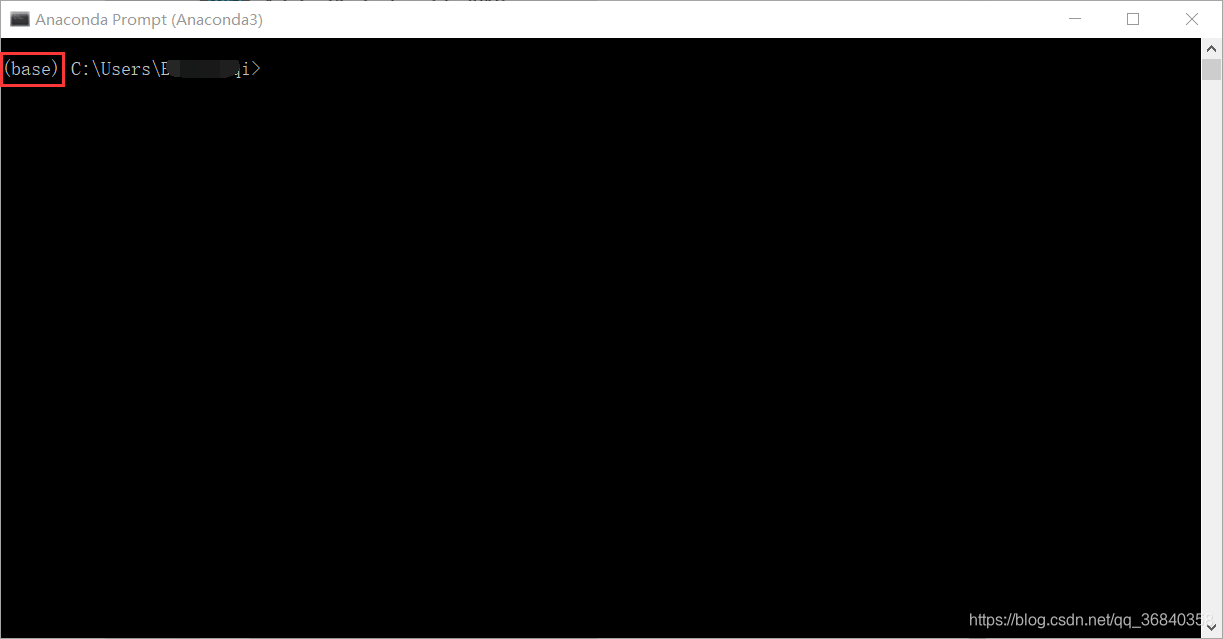 界面很像cmd,但是左边会有一个 (base)。
界面很像cmd,但是左边会有一个 (base)。
输入以下指令进入我之前安装的名为pytorch的空间:
activate pytorch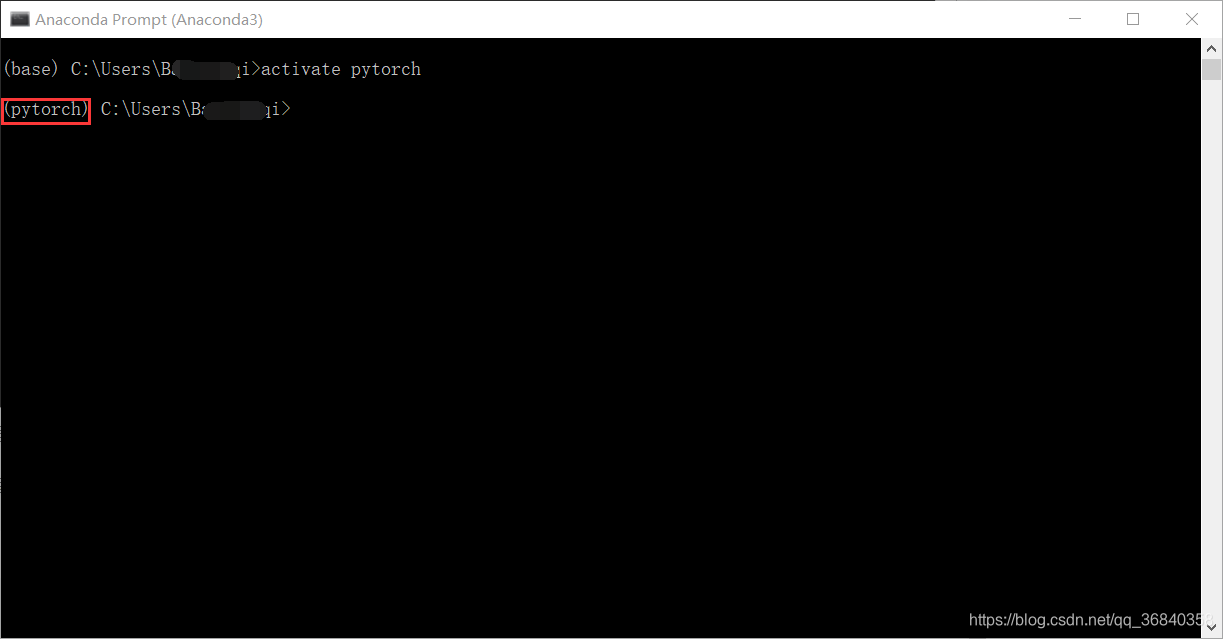
左边括号里变成了 pytorch ,说明进入了之前配置好的环境,接下来准备安装pytorch,这个界面先别关。
3.安装pytorch
想办法进入官网https://pytorch.org/,拉到下面的界面:
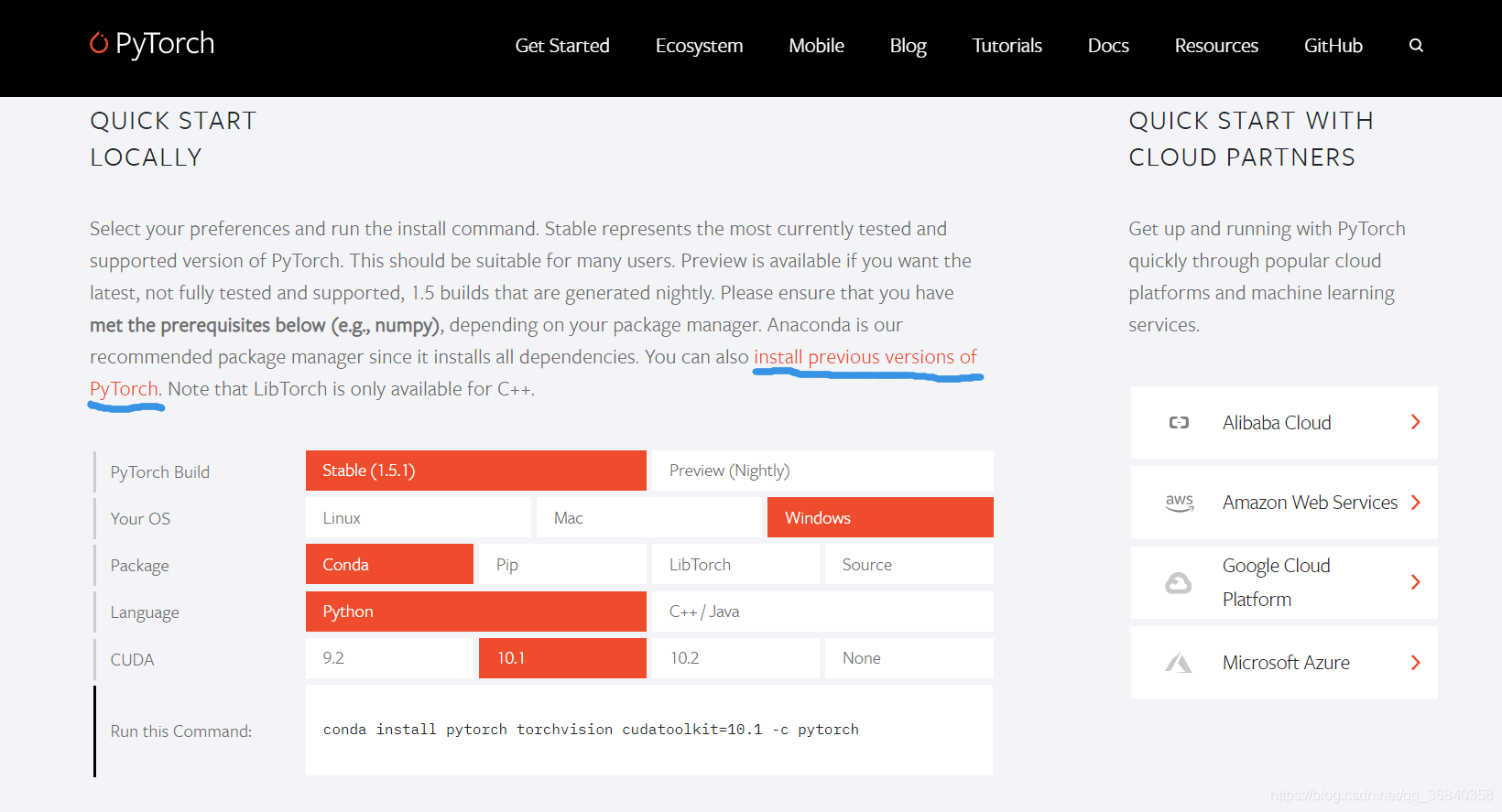 这里我选择了stable(稳定版),windows操作系统,python语言,cuda版本10.1。注意:CUDA版本的选择针对有支持cuda独显的电脑,可以通过这个网站来判断你的电脑显卡是否支持。如果不支持或者无显卡,则选择 None 。同时注意:有显卡的朋友们也要检查自己显卡驱动能够匹配的cuda版本,方法在此,如果显卡驱动太旧,建议使用Nvidia Experience或手动下载进行更新。
这里我选择了stable(稳定版),windows操作系统,python语言,cuda版本10.1。注意:CUDA版本的选择针对有支持cuda独显的电脑,可以通过这个网站来判断你的电脑显卡是否支持。如果不支持或者无显卡,则选择 None 。同时注意:有显卡的朋友们也要检查自己显卡驱动能够匹配的cuda版本,方法在此,如果显卡驱动太旧,建议使用Nvidia Experience或手动下载进行更新。
选择好各个选项后,理论上复制下面conda开头的命令,粘贴到刚才打开的Anaconda Prompt中,敲回车,就可以看他自己安装了。
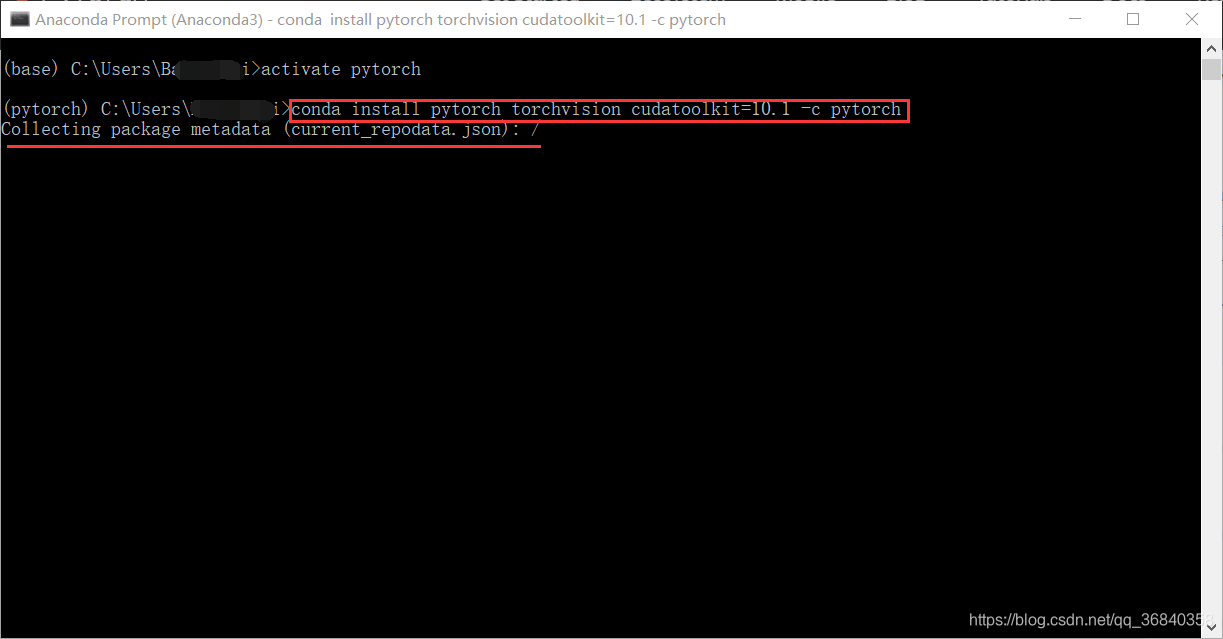
不过实际上由于网络问题,进度会相当缓慢,并且可能中途失败。所以这里我选择了清华镜像源,在cmd中分别执行以下指令:
conda config --add channels https://mirrors.tuna.tsinghua.edu.cn/anaconda/pkgs/main/win-64/
conda config --add channels https://mirrors.tuna.tsinghua.edu.cn/anaconda/pkgs/free/win-64/
conda config --add channels https://mirrors.tuna.tsinghua.edu.cn/anaconda/cloud/pytorch/win-64/
conda config --set show_channel_urls yes
conda config --set ssl_verify false然后进入anaconda安装文件夹的同级文件夹找到.condarc文件,记事本打开,删掉default那一行:
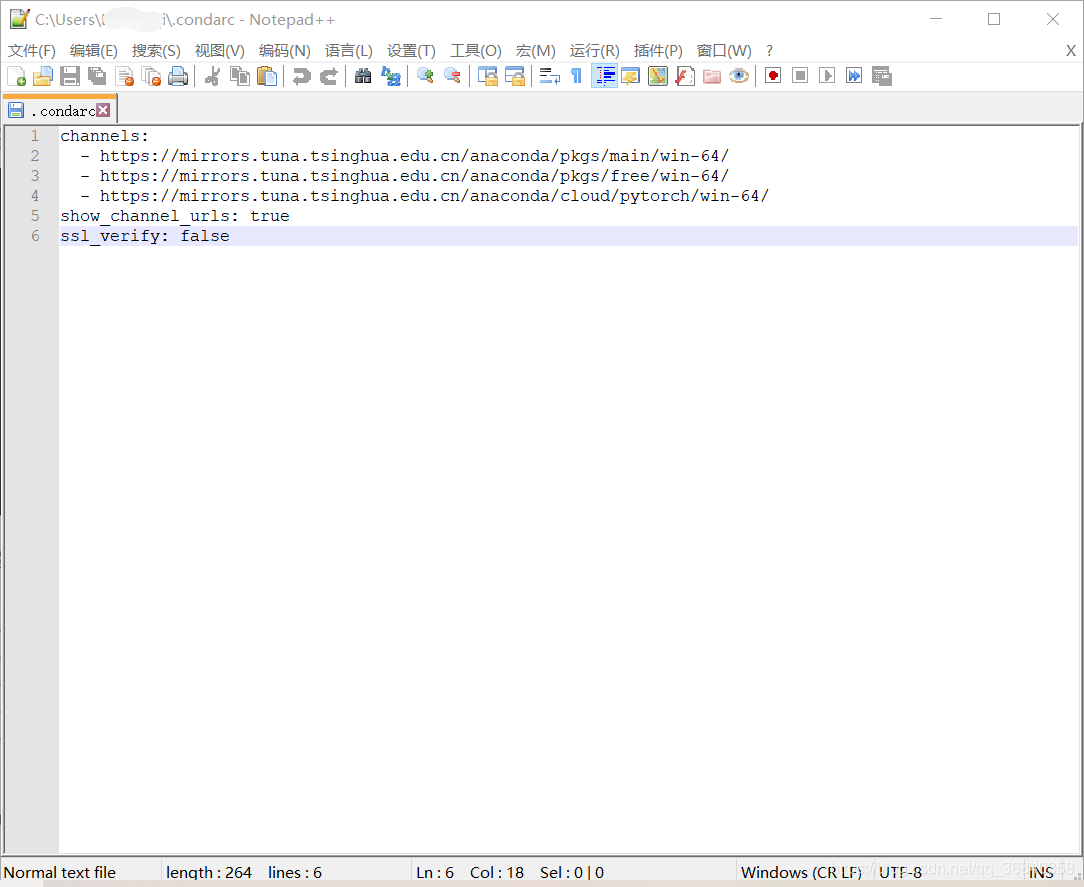
这时回到pytorch空间,因为已经换过源了,所以从pytorch官网复制过来的代码要删掉后面的 -c pytorch 部分,然后再执行。
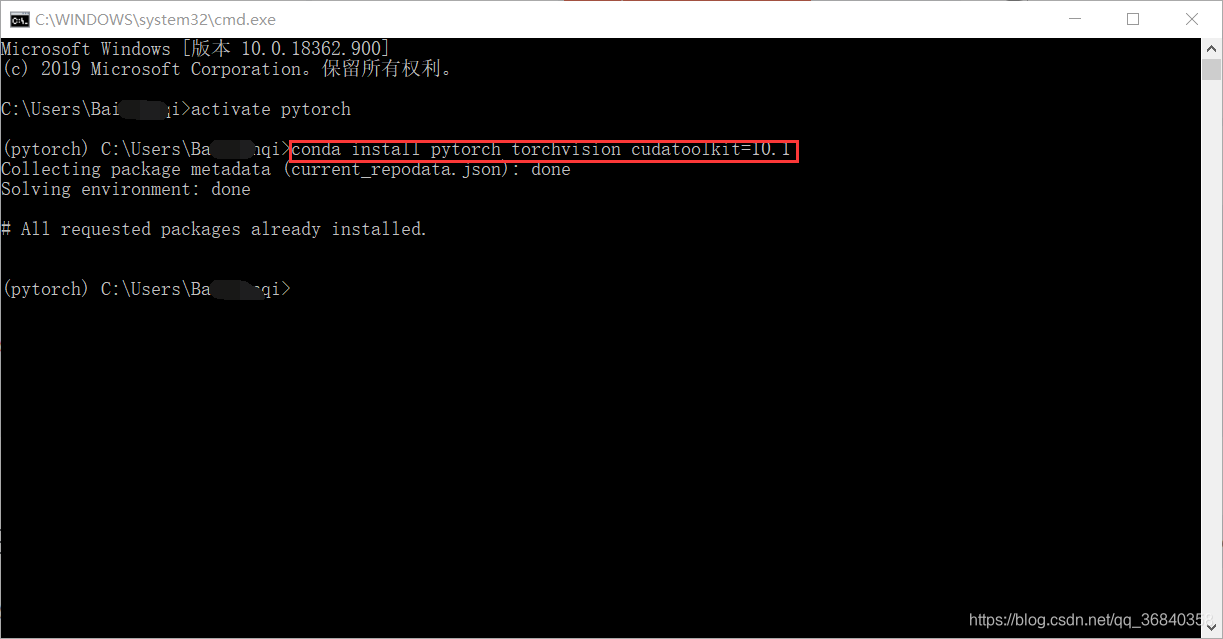
遇到y/n时选y即可,因为之前已经安装过了,所以图片里显示的都是done。
4.测试
进入pytorch环境,输入python,分别执行:
import torch
torch.cuda.is_available()如果返回true,则说明安装成功。
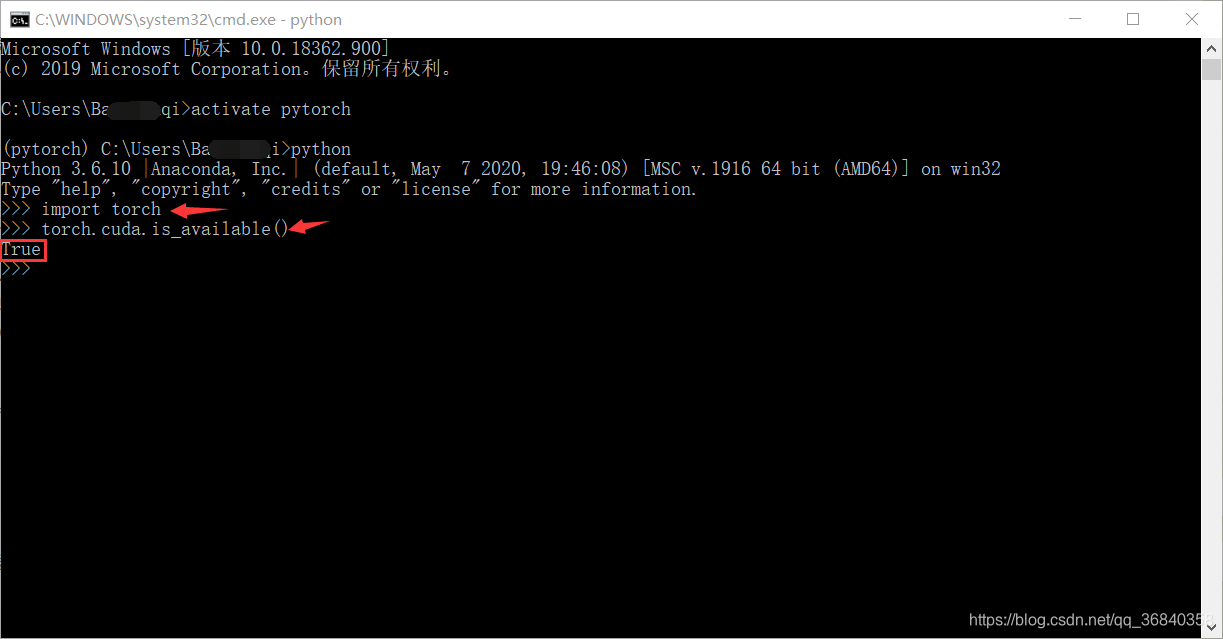
三、其他
1.CondaHTTPError: HTTP 000 CONNECTION FAILED for url的错误:可能是由于网络的原因,换成清华的源之后解决了。
2.TypeError LoadLibrary() argument 1 must be str, not None的错误:添加condabin文件夹路径的环境变量。
3.因为我去年也分别装过pytorch和cuda,但是不知道什么原因一直报错:An unexpected error has occurred. Conda has prepared the above report. 索性删掉重装,anaconda相关全部删掉,nvidia相关只保留了驱动程序、experience、phyx。
4.恢复默认源:conda config --remove-key channels
更多推荐
 已为社区贡献1条内容
已为社区贡献1条内容



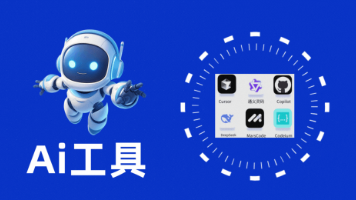





所有评论(0)